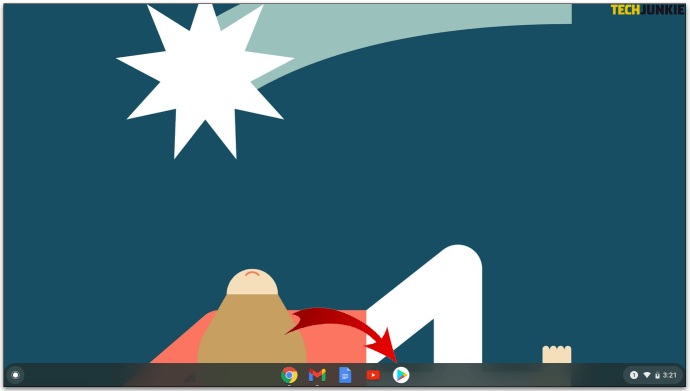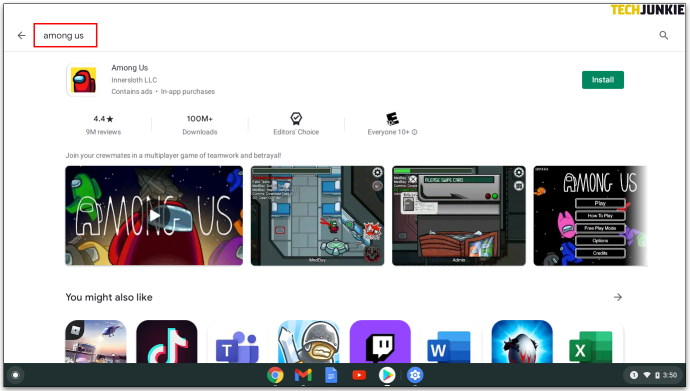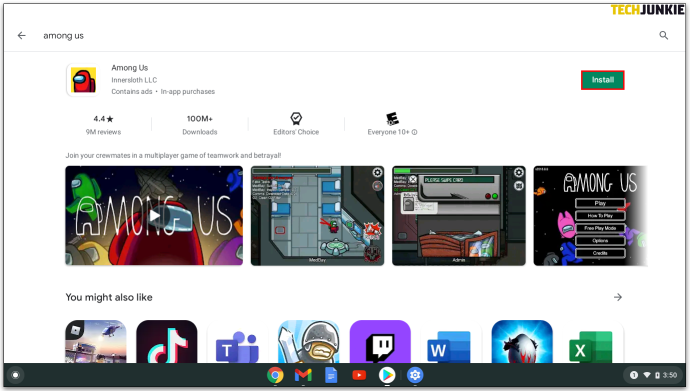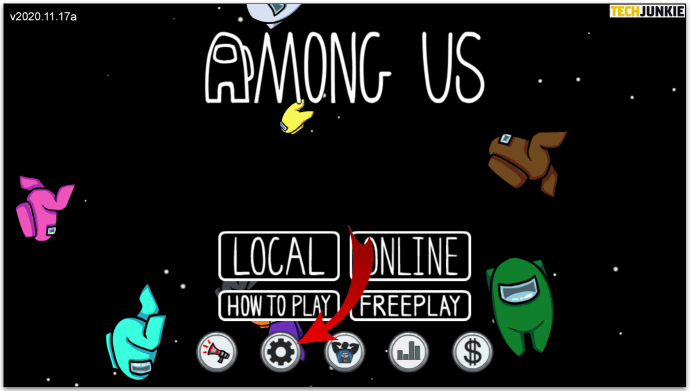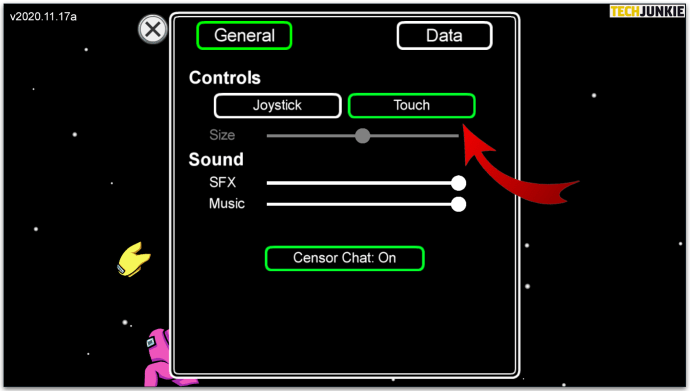Ai là thành viên phi hành đoàn? Ai là kẻ mạo danh phá hoại đội?

Bạn không bao giờ biết ai thực sự đứng về phía mình khi bạn chơi Giữa chúng ta của công ty trò chơi độc lập, InnerSloth. Trò chơi bí ẩn nổi tiếng dễ dàng và gây nghiện đến nỗi nó đã làm điên đảo thế giới trò chơi trên thiết bị di động. Và ngay cả những người không phải là game thủ cũng đang nhảy lên tàu.
Tìm hiểu cách bắt đầu điều tra và tìm hiểuwhodunitsử dụng Chromebook của bạn cũng như các câu hỏi cấp bách khác về trò chơi.
Cách chơi giữa chúng ta trên Chromebook
Trong số chúng tôi bắt đầu là một trò chơi di động nhưng đã mở rộng sang cả PC. Nhưng có một số ngoại lệ khi chơi trên Chromebook.
Trước tiên, bạn cần có thể tải xuống trò chơi và bạn cần có đặc quyền của quản trị viên để cài đặt nó. Bạn có thể truy cập cửa hàng Google Play để tải ứng dụng Android xuống máy tính xách tay của mình.
thêm số trang trong tài liệu google
Tuy nhiên, nó chỉ hoạt động đối với một số Chromebook, tùy thuộc vào kiểu Chromebook của bạn. Bạn có thể kiểm tra Dự án Chromium để biết danh sách Hệ thống Chrome OS hỗ trợ các ứng dụng Android.
Nếu Chromebook của bạn có trong danh sách ứng dụng Android, hãy làm theo các bước bên dưới để bắt đầu chơi:
- Truy cập Cửa hàng Google Play trong cài đặt Chromebook của bạn
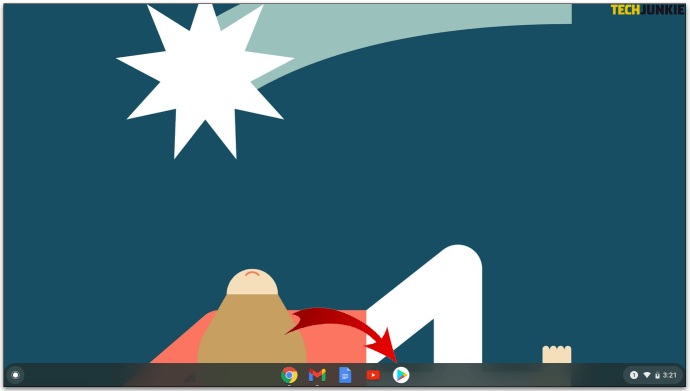
- Đăng nhập (nếu bạn chưa đăng nhập)
- Nhập Trong số chúng tôi vào thanh tìm kiếm cho cửa hàng
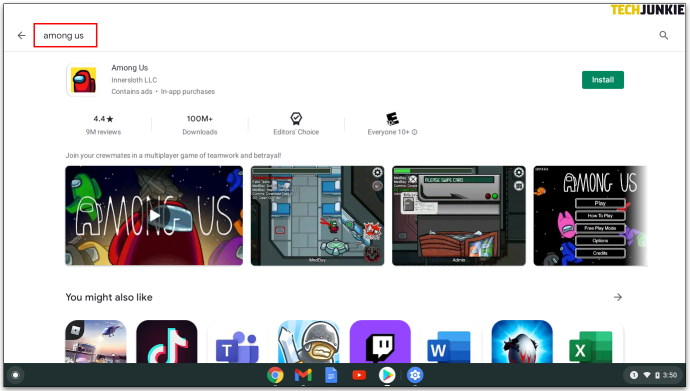
- Chọn biểu tượng trò chơi
- Cài đặt trò chơi
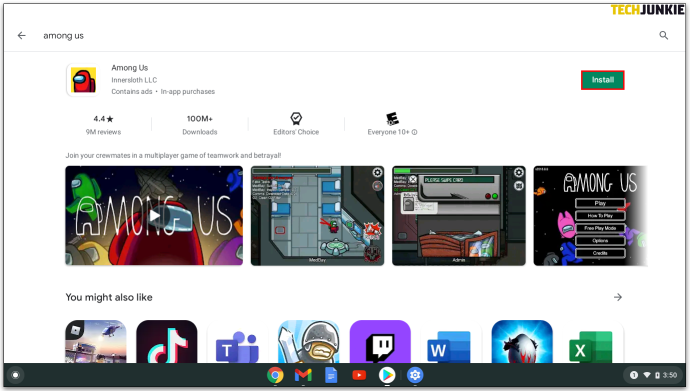
Rất tiếc, nếu Chromebook của bạn không được bật để sử dụng các ứng dụng Android, bạn sẽ không thể chơi Giữa chúng ta theo cách này.
Cách chơi giữa chúng ta trên Chromebook miễn phí
Trong số chúng ta là một trò chơi miễn phí thông qua cửa hàng Google Play. Để có được phiên bản miễn phí của trò chơi, hãy đảm bảo rằng bạn:
- Có hệ thống Chromebook OS hỗ trợ các ứng dụng Android
- Tải xuống ứng dụng thông qua các kênh chính thức của Google
Trong số chúng tôi có sẵn để tải xuống trên các nền tảng trò chơi khác, nhưng đối với hầu hết người dùng Chromebook, tùy chọn Google là tùy chọn duy nhất và luôn miễn phí.

Cách chơi giữa chúng ta trên Chromebook mà không cần tải xuống
Bạn có phải tải xuống Between Us để chơi game không? Câu trả lời ngắn gọn là có.
Tuy nhiên, nếu bạn kiên quyết về việc không tải xuống trò chơi, bạn có thể cài đặt APK của trò chơi đó. Bạn phải thực hiện một số tìm kiếm để tìm APK của ứng dụng trực tuyến, nhưng nó ở ngoài đó. Một vài nơi.
Tuy nhiên, hãy nhớ rằng nếu bạn quyết định tải xuống APK cho trò chơi thì sẽ có một số nhược điểm. Điều chính là Google sẽ không cung cấp hỗ trợ cho Chromebook nữa vì bạn phải thay đổi hai tùy chọn để làm cho nó hoạt động:
- Bật chế độ nhà phát triển
- Tắt chế độ được bảo vệ
Bật chế độ nhà phát triển cũng có thêm tác dụng phụ là xóa tất cả nội dung khỏi Chromebook của bạn. Có đáng để chơi game không? Chắc là không. Nhưng bạn quyết định…
Cách chơi giữa chúng ta đã được bỏ chặn trên Chromebook
Chơi giữa chúng ta được mở khóa là một chủ đề thịnh hành trên mạng. Nếu bạn chưa biết, phiên bản không bị chặn của trò chơi được cho là cho phép mọi người chơi trò chơi miễn phí trên PC của họ. Nhưng đừng yêu nó.
Các nhà xuất bản vô đạo đức có thể quảng cáo một phiên bản không bị chặn của Trong số chúng ta để giúp bạn cài đặt các chương trình độc hại. Nếu bạn nghi ngờ về tính hợp lệ của trang web, cách tốt nhất để chơi Giữa chúng ta trên Chromebook là sử dụng phiên bản ứng dụng Google.
Cách chơi giữa chúng ta trên Chromebook với WASD

Những điều đầu tiên trước tiên…
Trong số chúng tôi đang làm điên đảo thế giới, nhưng mọi người dường như quên rằng nó là một ứng dụng dựa trên Android. Điều đó có nghĩa là nó được tối ưu hóa cho màn hình cảm ứng. Và nếu bạn tải xuống trò chơi từ Cửa hàng Google Play, đó chính xác là những gì bạn sẽ nhận được: một trò chơi giới hạn sử dụng bàn di chuột / gamepad.
Tại sao?
Ứng dụng Google được tính là phiên bản dành cho thiết bị di động.
Nếu bạn vẫn đang tìm kiếm một cách dễ dàng hơn để di chuyển trong trò chơi, bạn luôn có thể thử thay đổi cài đặt:
- Nhấp vào biểu tượng bánh răng Cài đặt từ menu màn hình chính
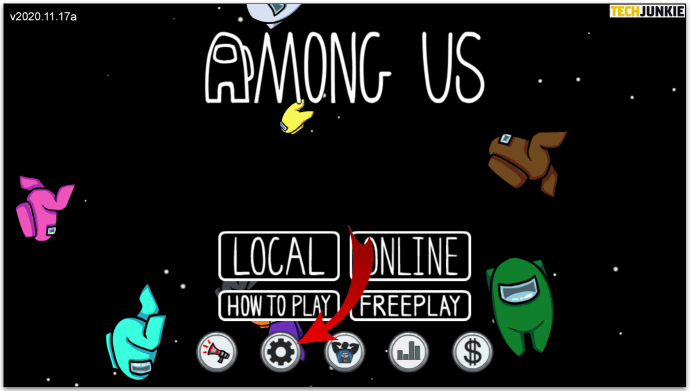
- Dưới tiêu đề Điều khiển, hãy chọn Chạm vào
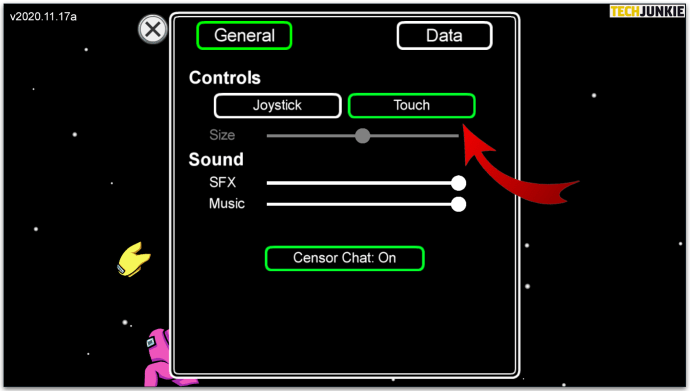
- Trở ra khỏi menu
Điều khiển cảm ứng hoạt động hơi khác một chút nếu bạn đang chơi trò chơi trên PC. Thay vì sử dụng màn hình cảm ứng để di chuyển theo cách bạn làm trên điện thoại, bạn sử dụng một cú nhấp chuột. Mỗi cú nhấp chuột hoạt động giống như một cú chạm trên màn hình và nhân vật của bạn sẽ đi bộ đến vị trí đó.
Đó không phải là chuyển động WASD chính xác, nhưng nó đánh bại việc kéo cần điều khiển để đưa nhân vật của bạn đi bộ.
Cách chơi giữa chúng ta với nhau trên Chromebook dành cho trường học miễn phí
Có một số vấn đề mà bạn có thể gặp phải khi chơi trên Chromebook do trường học phát hành:
- Cửa hàng Google Play bị chặn
- Bạn không có quyền quản trị viên
Cả hai vấn đề này đều có thể kết thúc giấc mơ chơi giữa chúng ta của bạn trước khi chúng bắt đầu.
Nếu bạn muốn tìm hiểu xem thiết bị của mình có các hạn chế cản trở việc tải xuống trò chơi của bạn hay không, hãy làm theo các bước sau:
- Đi tới Cài đặt
- Chọn tài khoản
Hầu hết các tổ chức giáo dục phát hành Chromebook bằng tài khoản Google dành cho trường học. Các tài khoản này có những hạn chế nhất định có thể cấm cài đặt trò chơi. Nhưng nếu bạn thấy biểu tượng dấu cộng (+) trong Tài khoản thì đó là tin tốt. Bạn có thể thêm tài khoản Google cá nhân của mình và tải xuống từ Cửa hàng Google Play.
Cách chơi với chúng tôi trên Dell Chromebook
Bạn có thể chơi giữa chúng ta trên Dell Chromebook miễn là kiểu máy đó có hệ điều hành hỗ trợ các ứng dụng Android.
Ví dụ: các mẫu Chromebook này có thể chơi các trò chơi Android từ Cửa hàng Google Play:
- Chromebook 13 (3380)
- Chromebook 3400
- Inspiron Chromebook 14 2 trong 1 (7486)
Bạn có thể tìm thấy một danh sách đầy đủ trực tuyến được xuất bản bởi Dự án Chromium .
Nếu bạn thấy rằng Chromebook của mình hỗ trợ các ứng dụng Android, bạn chỉ cần truy cập Cửa hàng Google Play và tải xuống.
Cách chơi giữa chúng ta trên HP Chromebook
Cũng giống như việc sử dụng Dell Chromebook để chơi giữa chúng ta, đó không phải là vấn đề quá lớnWHOlàm cho nó nhưng bạn sở hữu mô hình nào. Dự án Chromium có một danh sách dài các thiết bị được hỗ trợ cũng như được hỗ trợ theo kế hoạch.
Sau khi bạn thiết lập rằng Chromebook của mình có thể chạy các ứng dụng Android, hãy truy cập Cửa hàng Google Play và cài đặt trò chơi.
Câu hỏi thường gặp bổ sung
Làm cách nào để bật Google Play trên Chromebook của tôi?
Bật Google Play trên Chromebook của bạn bằng một vài bước đơn giản: u003cbru003eu003cbru003e • Đi tới Cài đặt nhanh ở góc dưới cùng bên phải của màn hìnhu003cbru003eu003cimg class = u0022wp-image-200473u0022 style = u0022width: 500px; u0022 src = u0022https: //www.techjunkie. //Www.techjunkie. com / wp-content / uploads / 2021/01 / Screenshot-2021-01-12-at-3.21.24-PM.pngu0022 alt = u0022u0022u003eu003cbru003e • Nhấp vào biểu tượng bánh răng Cài đặtu003cbru003eu003cimg class = u0022wp-image-200472u0022 style = u0022width: 500px; u0022 src = u0022https: //www.techjunkie.com/wp-content/uploads/2021/01/Screenshot-2021-01-12-at-3.11.50-PM.pngu0022 alt = u0022u0022u003eu003cbru003e • Chọn Bật cho Cửa hàng Google Playu003cbru003eu003cimg class = u0022wp-image-200476u0022 style = u0022width: 500px; u0022 src = u0022https: //www.techjunkie.com/wp-content/uploads/2021/01/Screenshot-2021-01-12-at- 4.34.44-PM-1.pngu0022 alt = u0022u0022u003eu003cbru003e • Đọc điều khoản dịch vụ và nhấp vào Acceptu003cbru003eu003cbru003eNếu bạn có Chro do trường học hoặc cơ quan cấp mebook, thiết bị của bạn có thể có các hạn chế đối với việc tải xuống bất kỳ thứ gì từ Cửa hàng Play.
Bạn có thể chơi trò chơi trên Chromebook không?
Bạn có thể chơi trò chơi trên Chromebook miễn là thiết bị của bạn có hệ điều hành hỗ trợ các ứng dụng Android.
làm thế nào để xem nếu điện thoại đã được mở khóa
Làm cách nào để bạn chơi trò chơi của Microsoft trên Chromebook?
Bạn có thể chơi các trò chơi của Microsoft bằng Chromebook miễn là bạn có tài khoản Microsoft và đăng ký Game Pass Ultimate. Ngoài ra, bạn sẽ cần một Chromebook tương đối mới có thể chạy các ứng dụng Android.
Bạn có thể chơi Genshin Impact trên Chromebook không?
Bạn không thể chơi Genshin Impact nguyên bản trên Chromebook. Nhưng bạn có thể cài đặt nó trên thiết bị của mình bằng trình cài đặt của bên thứ ba và truyền nó vào máy tính của bạn.
Trong số chúng ta có miễn phí trên Chromebook không?
Trong số chúng ta có thể chơi miễn phí trên mọi thiết bị hỗ trợ ứng dụng Android nếu bạn tải xuống từ Cửa hàng Google Play.
Trước khi bạn đi…
Chromebook do trường học phát hành thường có những hạn chế. Một trong những điều khó chịu nhất là chặn Cửa hàng Google Play. Các Chromebook này cũng có tài khoản Google dành cho trường học được đăng nhập. Nếu bạn không thể thay đổi tài khoản thành tài khoản cá nhân, rất có thể bạn sẽ không thể chơi trò chơi trên Chromebook.
Bạn đã cài đặt Trong số chúng tôi trên Chromebook của mình chưa? Hãy cho chúng tôi biết về điều đó trong phần bình luận bên dưới.